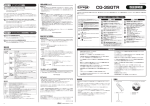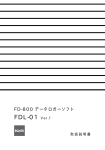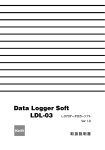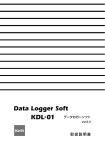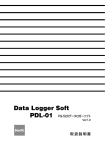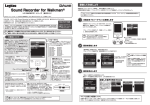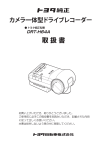Download 「データロガーLDL-02」取扱説明書 Rev.0201
Transcript
L-370 データロガーソフト Ver 1.0 取扱説明書 目 次 最初にお読みください............................................................................ 4 パッケージの内容を確認しましょう..................................................... 4 必要システム........................................................................................... 5 ご注意 ..................................................................................................... 5 1. セットアップ........................................................................................... 6 ■ LDL-02 のインストール.................................................................. 6 ■ USB-RS232C 変換ケーブルドライバのインストール............... 9 ■ 膜厚計 L-370 と PC の接続..........................................................11 2. 使用方法..............................................................................................12 ■ 起 動................................................................................................12 ■ RS232C ポート番号の設定..........................................................14 ■ データの受信、保存...........................................................................15 ■ 終 了................................................................................................15 3. アンインストール..............................................................................16 ■ LDL-02 のアンインストール.........................................................16 ■ USB-RS232C 変換ケーブルドライバのアンインストール..........18 4. 参 考..................................................................................................19 ■ RS232C ポート番号がわからないときは?...............................19 ■ LDL-02 のバージョン情報を確認するには?..............................20 ■ トラブル............................................................................................21 お問い合わせについて 最初にお読みください このたびは「Data Logger Soft LDL-02」(以下、LDL-02)をお買い上 げいただきありがとうございます。 LDL-02 は「膜厚計 L-370 シリーズ」(以下、L-370)の測定データを、 ©Microsoft Windows 2000/XP/Vista が動作するパーソナルコン ピュータ(以下、PC)で処理するソフトウェアです。PC に取り込んだ測 定データを ©Microsoft Excel(以下、Excel)に自動で貼り付けること ができます。 本書では、「LDL-02」のインストール手順と使用方法について説明してい ます。ご使用前に、本書をよくお読みいただきご使用ください。 *PC、 オペレーティングシステム (Microsoft Windows 2000/XP/Vista 以下、 OS) 、 その他のソフトウェア (Microsoft Excel) 等の使用方法については、 各製品 の取扱説明書をご覧ください。 *本書に記載されている操作・イラストは、Windows XP 上でのもの主体に書かれ ています。その他の Windows 2000/Vista 上で異なる表記や操作などは、 特記 事項のない部分を除いて個々の取扱説明書に従ってください。 パッケージの内容を確認しましょう ご使用の前に、製品パッケージの内容をご確認ください。万一、不足してい るものがあった場合には、当社までご連絡ください。 □ CD-ROM 1 枚 □ VZC-53 接続ケーブル 1 本 □ 取扱説明書(本書) 1 部 *USB-RS232C 変換ケーブル ( オプション ) LDL-02 は、PC 直結のシリアルポート (=RS-232C ポート ) を持つ PC、また はオプションの USB-RS232C 変換ケーブルで動作確認をしています。PC に 直接、接続可能な RS-232C ポートがない場合は、オプションの USB-RS232C 変換ケーブルをご使用ください。その他のものを使用された場合は、動作保障は 致しかねます。 4 必要システム ■ OS :Windows 2000 / XP(32bit)/ Vista(32bit) ■ PC : 上記 OS が動作し、マイクロソフト社が推奨する各 OS の動作環境 であるメーカーサポートの DOS/V 機で、USB ポート(Ver.1.1 以上)に1つ以上の空き、ならびに CD-ROM ドライブがあるもの ■ 必須ソフトウェア : ©Microsoft Excel 2000/2002/2003/2007 *測定結果データが膨大になる場合は、メモリの増設をお勧めします。 *OS と使用可能な必須ソフトウェアの組み合わせは、必須ソフトウエアの サポートする OS に準じます。 ご注意 1. このソフトウェア「LDL-02」の著作権は、株式会社ケツト科学研究所に あります。 2. このソフトウェアおよび取扱説明書の一部または全部を無断で使用 し、複製することはできません。 3. ソフトウェアは、1 セット(= 1 ライセンス)で PC1 台にインストー ルすることができます。複数台の PC でご使用の場合は、使用台数分の ライセンスをご購入ください。 4. 本書中で使用している画面およびファイル構成は、実際と異なる場合が あります。 5. このソフトウェアの仕様、および取扱説明書に記載されている内容につ いては、将来予告なしに変更することがあります。 6. このソフトウェアおよび取扱説明書を運用した結果の影響について は、一切責任を負いかねますのでご了承ください。 7. このソフトウェアがお客様により不適当に使用されたり、取扱説明書の 指示に従わずに取り扱われた場合、または当社や当社が指定する者以外 の第三者により、修正・変更されたこと等に起因して生じた障害につき ましては、当社は一切の責任を負いかねますのでご了承ください。 *Microsoft、Windows、Excel の名称、ロゴは、米国マイクロソフト社の米国お よび他の国における登録商標または商標です。その他、記載されている会社名、 製品名は、各社の登録商標または商標です。 5 1. セットアップ 注 意 *オプションの USB-RS232C 変換ケーブルを使用する場合、P.9「■ USB-RS232C 変換ケーブルドライバのインストール」 が終了するまで、PC に接続しないでください。 *Windows 2000/XP/Vista を複数のユーザーで使用する場合、以下の作業はシステ ム全体を変更できる権限を持つユーザー名 (PC の管理者;administrator グループの ユーザー推奨 ) でログオンして行ってください。 *PC の管理者でないユーザー名でログオンしたまま作業を進めると、「ユーザーアカウ ント制御 (Vista)」または「別のユーザーとしてプログラムをインストール (2000/ XP)」というダイアログが表示され、管理者情報を求められます。ここで管理者情報を 入力し、作業を進めてもインストールを完了できません。 一度 PC をログオフしてから、管理者としてログオンしなおし、再度インストールして ください。 ■LDL-02 のインストール 「LDL-02」を以下の方法でインストールします。 1. Windows を起動します。 2. CD ドライブに「LDL-02」CD-ROM を セットします。 *他 のアプリケーションは、すべて終了して おいてください。 3.「Data Logger Soft LDL-02」のダイア ログが表示されます。 「LDL-02 Install」 をクリックします。 *ダイアログが表示されない場合は「マイコン ピュータ」内の( )をダブルクリックす るか、CD ドライブを開き[Autorun]フォ ルダ内の[CDRun.exe]をダブルクリック してください。 6 4.「Welcom to the KETT LDL-02 Setup Wizard」ダイアログが表示されます ので、 [Next]ボタンをクリックします。 5. インストール先を確認します。 表示された場所で良ければ、 [Next]ボタ ンをクリックして次に進みます。 変更が必要な場合は、 [Browse...]ボタン をクリックしてインストール先を指定し てください。 6.「Confirm Installation」ダイアログが表 示されますので、 [Next]ボタンをクリッ クします。 7 7.「Installing KETT LDL-02」ダイアログ が表示されますので、 [Next]ボタンをク リックします。 8.「Installation Complete」ダイアログが 表示されますので、[Close]ボタンをク リックします。 )が作 デスクトップ上にアイコン( 成されます。 これで、セットアップは終了です。 オプションの USB-RS232C 変換ケー ブルを使用する場合は、P.9「■ USBRS232C 変換ケーブルドライバのイン ストール」を行ってください。 使用しない場合は、 「Data Logger Soft LDL-02」の ダ イ ア ロ グ の [Exit] を ク リックして閉じます。 8 ■USB-RS232C 変換ケーブルドライバのインストール 「USB-RS-232C 変換ケーブルドライバ」を以下の方法でインストールします。 注 意 *P C に RS-232C ポートを直接、接続できる環境であれば、インストールする必要はあ りません。 1.「Data Logger Soft LDL-02」のダイア ログが表示されます。「USB-RS232C Driver Install」をクリックします。 *ダ イアログが表示されない場合は「マイコ ンピュータ」内の( )をダブルクリック するか、CD ドライブを開き[Autorun]フォ ルダ内の[CDRun.exe]をダブルクリック してください。 2.「U232 P9/P25 V7.2.98 セットアッ プへようこそ」ダイアログが表示されま すので、 [次へ] ボタンをクリックします。 3.「情報」ダイアログが表示されますので、 [次へ] ボタンをクリックして次に進みます。 9 4.「InstallShield Wizard の完了」 ダイアロ グ表示されたら、 「はい、 今すぐコンピュー タを再起動します。 」のチェックを確認し て [完了] ボタンをクリックします。 * 「いいえ、後でコンピュータを再起動し ます。」を選択した場合も、ご使用前に必 ず再起動してください。 5. [Exit] をクリックして閉じます。 10 ■膜厚計 L-370 と PC の接続 膜厚計 L-370 と PC を、VZC-53 接続 ケーブルを使って接続します。 * RS-232C ポートを持たない PC を ご使用の場合は、オプションの USBRS232C 変 換 ケ ー ブ ル を 使 用 し て USB ポートに接続します。 ■ USB-RS-232C 変換ケーブル : 初回接続時のみ *W indows 2000/XP/Vista を複数のユーザーで使用する場合、初回の接続および動作確 認が終了するまでは、引き続き、システム全体を変更できる権限を持つユーザー名 (PC の管 理者;administrator グループのユーザー推奨 ) でログオンしたまま行ってください。 *オプションの USB-RS232C 変換ケーブルを使用する場合、P.9「■ USB-RS232C 変 換ケーブルドライバのインストール」が終了する前に PC と接続すると、ドライバ インス トールを求めるダイアログが表示されます。 一度、 USB-RS232C 変換ケーブルを取り外し、 ドライバをインストールしてください。(P 9 参照) *初回接続時のみ、次のダイアログが表示され、自動でインストールされたケーブルドライバ のセットアップが行われます。 この時に PC によっては、RS-232C ポート番号が表示される場合があります。ご使用の 際に必要になることがありますので、覚えておいてください。 *上のイラストのように、RS-232C ポートがわからない場合(表示されない場合)、それを調 べるには、P.19「■ RS-232C ポート番号がわからないときは?」を参照してください。 11 2.使用方法 膜厚計 L-370 の取扱説明書をお読みに なり、 測定データを出力できる設定になっ ているかを確認してください。 ■起 動 1. PCの電源を入れWindowsを起動します。 2. デスクトップ上のアイコン( ルクリックするか、 )をダブ → [ すべ てのプログラム ] →「LDL-02」→「LDL02」をクリックします。 *見 つからない場合は、マイコンピュータか らプログラム本体を探すか、 →[す べてのプログラム ] →[アクセサリ]→[エク スプローラ]をクリックして、プログラム本 体を探してクリックします。 3.「LDL-02」が起動すると、タスクトレイ にアイコン( )が表示されます。 *すでに接続されていた場合は、アプリケーショ ン起動時に、 自動的に接続時の処理を行います。 * RS-232C ポート(Com)が自動的に開か れます。 4. 自動で測定データを受信する新規ワーク シートが作成されます。 12 *使 用可能な RS-232C ポートがない時は、 ワークシートのない EXCEL が起動します が、使用可能な RS-232C ポートを追加す ると、新規の EXCEL ワークシートが起動し て使用できるようになります。 *E xcel がインストールされていない PC で 起動すると、エラーが表示されます。ご使用 の前にお客様にて Excel をご用意し、イン ストールしてください。 13 ■RS-232C ポート番号設定 タスクトレイのアイコン( )をクリッ クします。使用可能な RS-232C ポー トの一覧が表示されます。 接続しているポートを選択すると、新し い EXCEL シートが起動し、準備完了と なります。 *右の例で選択できるポートは、 「USB(0) 」 「COM1(1) 」 です。 *接続した RS-232C ポート番号がわからない ときは、P.19「■ RS-232C ポート番号が わからないときは?」 を参照してください。 *R S-232C ポートを変更するたびに、新規 EXCEL ワークシートが開きます。 *オ プションの USB-RS232C 変換ケーブ ルをご使用で、インストール直後または初 回接続時と異なる USB ポートに変換ケー ブルを接続した場合や、接続ケーブルを変 更した場合、PC によっては再度セットアッ プ(初回接続時と同様)が行われることがあ り、RS232C ポート番号が変わることが あります。 オプションの USB-RS232C 変換ケーブルを接続している場 合に選択します。 USB-RS232C 変換ケーブル 接続の有無に関わらず、常に 表示されます。 初期値は「COM1 (1)」です。 ( ) 内の数字は COM 番号です。 (USB (0)」は除く) 当社指定外の変換ケーブル を使用している場合と、複数 本 の USB-RS232C 変 換 ケーブルを接続している場 合で、2 本目以降は、ここに 表示されます。 選択されているポートに黒丸 (●)が付きます。 14 ■データの受信、保存 L-370 からデータを受信すると、開いて いるワークシートの先頭から自動的に貼 り付けられます。 *L-370 の出力タイミングの設定などの詳細 は、L-370 取扱説明書をお読みください。 *測定途中に LDL-02 を起動して受信する と、起動後に受信したデータから EXCEL ワークシートにデータが貼り付けられま す。「APPLI NO」や「LOT」などを貼り付 けたい場合は、測定前に PC と接続して LDL-02 を起動する必要があります。 *E xcel ファイルは自動で保存されませんの で、必ず手動で保存してください。 *L DL-02 は、既存の EXCEL ファイルに追 加でデータを貼り付けることはできませ ん。誤って Excel を終了してしまった場 合は、次回データ受信時に、自動的にワーク シートが新規作成され、貼り付けられます。 ■終 了 1. タスクトレイのアイコン( クします。 )をクリッ 2.[Exit]を選択してアプリケーションを終 了します。 15 3.アンインストール *Windows 2000/XP/Vista を複数のユーザーで使用する場合、以下の作業はシステ ム全体を変更できる権限を持つユーザー名 (PC の管理者;administrator グループの ユーザー推奨 ) でログオンして行ってください。 *アンインストールを選択できない場合、またはアンインストール途中に「ユーザーアカ ウント制御 (Vista)」または「別のユーザーとしてプログラムをインストール (2000/ XP)」とダイアログが表示され、管理者情報を求められます。ここで管理者情報を入力 し、作業を進めても、アンインストールを完了できません。 一度 PC をログオフしてから、管理者としてログオンしなおし、再度アンインストール してください。 ■LDL-02 のアンインストール 「LDL-02」を以下の方法でアンインストール(削除)します。 * 「LDL-02」をアンインストール(削除)する場合は、これまでに受信した測定データ等 のバックアップをとっておくことをお勧めします。 1. → [ すべてのプログラム ] → [ コントロールパネル ] をクリックします。 *W indows 2000 の 場 合 は、[ ス タ ー ト ] → [ 設定 ] → [ コントロールパネル ] と 選択します。 2.[ プログラムの追加と削除]をダブルク リックします。 *Windows Vista の場合は、[ プログラム ] または [ プログラムと機能 ] を選択し、さら にアプリケーションのアンインストールを 選びます。 16 3.「KETT LDL-02」を選択し、[削除]ボタ ンをクリックします。 * Windows Vista の場合は、[KETT LDL-02] をクリックし、[ アンインストールと変更 ] ク リックします。 4.「コンピュータから KETT LDL-02 を削 除しますか?」と表示されますので、 [はい]ボタンをクリックします。 アンインストールが始まります。 17 ■USB-RS232C 変換ケーブルドライバのアンインストール 1. P.16 の手順「1」と「2」を行います。 2.「U232 P9/P25 V7.2.98」を選択し、 [削除]ボタンをクリックします。 3.「選択したアプリケーション、およびすべ ての機能を完全を削除しますか?」と表 示されますので、 [OK]ボタンをクリック します。 アンインストールが始まります。 4.「メンテナンスの完了」と表示されますの で、 [完了]ボタンをクリックします。 これでアンインストールは終了です。 18 4.参 考 ■RS-232C ポート番号がわからないときは? 1. → [ すべてのプログラム ] → [ コントロールパネル ] をクリックします。 *Windows 2000 の場合は、 [ スタート ] → [ 設 定 ] → [ コントロールパネル ] と選択します。 2. [ システム ] をダブルクリックします。 *Windows XP/Vista で操作する場合は、コ ントロールパネルを、[ カテゴリ表示 ] では なく [ クラシック表示 ] にして操作してく ださい。 3. [ システムプロパティ ] のハードウェア タブを選択し、[ デバイスマネージャ ] をクリックします。 19 4.「ポート (COM と LPT)」内の「Serial On USB Port(COM**)」の「**」が、通信ポー ト (COM) 番号です。 ここでは、「COM4」に USB-RS232C 変換ケーブルが接続してあります。 PC 直 結 の RS-232C ポ ー ト は 「ポー ト (COM と LPT)」内 の 「通信ポート (COM**)」 が通信ポート (COM) 番号です。 ここでは、 「COM1」 に接続してあります。 *USB-RS232C 変換ケーブル ( オプション ) の名称は、[Serial On USB Port] です。 ■LDL-02 のバージョン情報を確認するには? タスクトレイのアイコン ( )をクリッ クし 「Information」をクリックすると、 バージョンのダイアログが表示されます。 20 ■トラブル トラブル 確 認 1. 選択した RS-232C ポートが、接続し たポートと一致しているかを確認して ください。 *P .19「■ RS-232C ポート番号がわか らないときは?」を参照してください。 データが EXCEL に貼られない 2. 膜厚計 L-370 と PC がしっかり接続 されているか、接続ケーブルを確認し てください。 インストール中に 「ロゴテストに合格していない」 と表示される 21 オ プ シ ョ ン の USB-RS232C 変 換 ケーブルは、P.5「必要システム」にあ る条件にて動作確認が済んでいます。 そのまま [ 続行 ] ボタンをクリックし てインストールを進めてください。 お問い合わせについて 本製品(Data Logger Soft LDL-02)についてのお問い合わせは、下 記の事項をご確認のうえ、お買い求めの販売店、または当社東京営業部、 支店・各営業所へご連絡ください。 1. ご使用の PC の仕様 メーカー、型番、メモリ容量、HDD 全体と空き容量、接続周辺機器、 OS のバージョン、Excel のバージョン など 2. トラブル内容(エラーメッセージの内容、どんな操作をしたかなど) わせ い合 お問 東京営業部 大阪支店 札幌営業所 仙台営業所 名古屋営業所 九州営業所 03-3776-1111 06-6323-4581 011-611-9441 022-215-6806 052-551-2629 0942-84-9011 ※PC の操作方法については、PC に付属の取扱説明書をご覧の上、各メーカーに お問い合わせください。 ※Excel 上での操作については、マイクロソフトのサポート窓口へお問い合わせ ください。 0902・TO・0201・050